如何用PS制作炫彩动画 PS制作动画教程 (5)
27、然后打开背景层,如图。

28、新建一图层在最顶层,并保持选中状态,如图。

29、点渐变工具,选透明彩虹渐变如图所示。
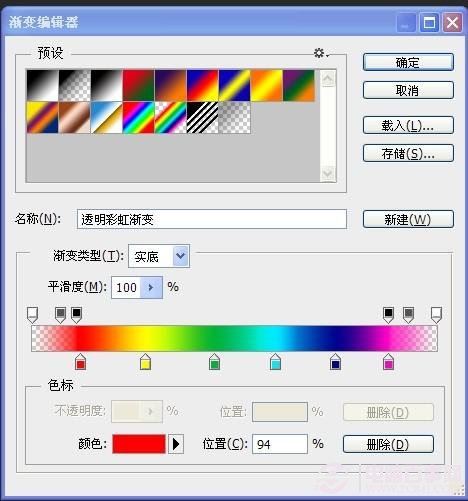
30、从中心点拉出径向渐变,图层混合模式设为滤色,效果如图所示。

31、在时间轴上选中全部帧,点选刚做的渐变图层混合模式为滤色,使之作用在全部动画帧上。如图。这是可以播放一下看看效果,如果正常保存后输出网页格式gif动画,至此全部教程结束,本教程适合初学者入门学习。
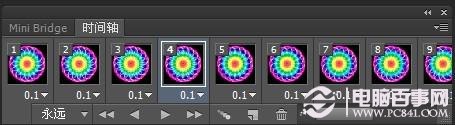

27、然后打开背景层,如图。

28、新建一图层在最顶层,并保持选中状态,如图。

29、点渐变工具,选透明彩虹渐变如图所示。
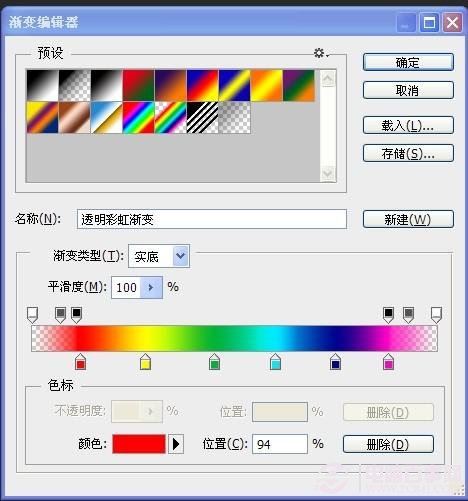
30、从中心点拉出径向渐变,图层混合模式设为滤色,效果如图所示。

31、在时间轴上选中全部帧,点选刚做的渐变图层混合模式为滤色,使之作用在全部动画帧上。如图。这是可以播放一下看看效果,如果正常保存后输出网页格式gif动画,至此全部教程结束,本教程适合初学者入门学习。
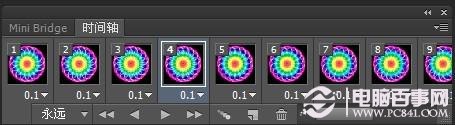


2019-03-27 09:51

2019-03-15 17:06

2019-02-27 11:56

2019-02-14 17:10

2019-01-26 16:48